Infotech52 - bugfix távoli munkamenet megszakadt engedély hozzáférni Remote Desktop
Az ok, hogy miért kapta ezt az üzenetet, a licencet, amikor megpróbál csatlakozni a Remote Desktop Protocol, hogy a TS, más néven Terminal Server, nem találja a License Server a rendszerben. Ahhoz, hogy tudjuk kijavítani ezt az üzenetet kapcsolódó engedély és fuss RDP, meg kell alkalmazni néhány változtatást a rendszerleíró az operációs rendszer.
Hogyan erősít az engedély üzenetet a Remote Desktop Protocol
Megjegyzés. Elvégzése előtt a következő eljárásokat, érdemes biztonsági másolatot készíteni a fontos fájlok, mappák és más alkalmazásokat, hogy szükség lehet.
- Nyomja meg és tartsa a «Windows-» és gomb «R».
- Most már van egy ablak, hogy az „Execute”
- A Futtatás párbeszédpanelen írja be a következő: «regedit» idézőjelek nélkül.
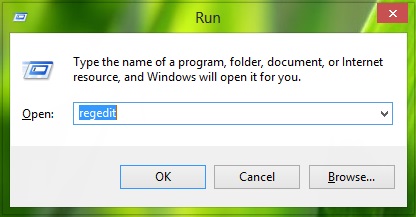
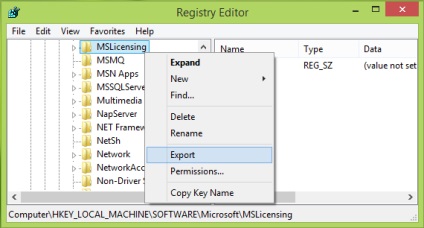
- Ez marad a registry kulcs formájában egy rendszerleíró fájlt, mint egy hát ..
- Most kell, hogy a jobb gombbal vagy nyomja meg ismét «MSLicensing» gombot.
- Az almenüben válassza ki a „Törlés”, kattintson a bal egérgombbal, vagy kattintson rá.
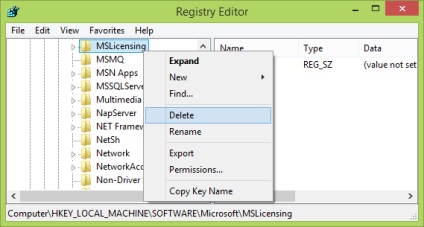
- Ha a képernyő „Kulcs törlésének megerősítése Key”, meg kell kattintani a bal egérgombbal, vagy nyomja meg a „Yes” gombra.
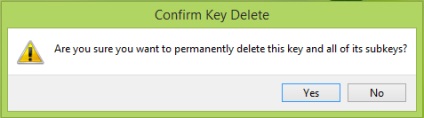
Megjegyzés: Ha a hibaüzenet: „A távoli számítógép leválasztotta az ülésen, mert egy hiba az engedélyezési protokoll”, csak a jobb gombbal az alkalmazás ikonjára kapcsolódni a távoli asztali számítógépén, majd kattintson a „Futtatás rendszergazdaként”.
Most, a hibát ki kell javítani.